Массовый импорт файлов EML в Outlook с помощью бесплатного и платного решения
Имея большую часть файлов EML, вы ищете решение, которое позволит вам импортировать EML в Outlook. Итак, вы находитесь на правильной странице. Здесь я объясню все возможные решения для импорта файлов EML в Outlook всех версий.
Файлы с расширениями EML представляют собой файлы электронной почты, которые обычно получаются или отправляются почтовым приложением POP3. Файлы EML обычно связаны с Outlook Express, почтовым приложением POP3, распространяемым Microsoft. Таким образом, прямого решения для импорта EML в Outlook не существует.
Файлы EML содержат содержимое сообщений электронной почты с вложениями, отправленных отправителем. Файл EML также содержит связанные вложения и гиперссылки. Кроме того, файлы EML обычно сохраняются в текстовых форматах. Он создается различными почтовыми клиентами, такими как Outlook Express, Windows Live, Incredible Mail, Windows Notepad, Thunderbird и т. д. Здесь мы найдем способы, с помощью которых пользователи могут импортировать EML в Outlook.
Программы для Windows, мобильные приложения, игры - ВСЁ БЕСПЛАТНО, в нашем закрытом телеграмм канале - Подписывайтесь:)
Причины импорта файлов EML в Outlook
Существует несколько причин перемещения файлов EML в Outlook. Некоторые из них перечислены здесь:
- Управление электронной почтой: Microsoft Outlook предоставляет дополнительные возможности для более эффективного управления электронной почтой. Таким образом, большинство пользователей переходят на Outlook со своего почтового клиента по умолчанию.
- Расширенные возможности Outlook: Outlook предлагает некоторые дополнительные функции, которых нет в других почтовых клиентах. Он предоставляет правила, фильтры, расширенный поиск и различные инструменты организации.
- Улучшенная обработка вложений: Microsoft Outlook предлагает улучшенное управление вложениями.
- Поиск по электронной почте с атрибутами: Outlook позволяет пользователям искать электронные письма на основе различных поисковых фильтров.
- Сортировка и категоризация: Outlook позволяет пользователям сортировать сообщения электронной почты по связанным с ними атрибутам для лучшего управления.
- Безопасность и охрана: Продукты Microsoft используются во всем мире и безопасны в использовании.
Передовые функции Microsoft Outlook побуждают как домашних, так и деловых пользователей переключиться со своего текущего почтового клиента на Outlook. Пользователи могут перенести свои файлы EML в свои учетные записи Outlook по аналогичному сценарию. Давайте обсудим все возможные способы завершения процесса миграции.
Способы перемещения файлов EML в учетную запись Outlook
Существует несколько решений, которые можно использовать для перемещения старых файлов EML в Outlook. Некоторые из них бесплатны и обычно называются ручным методом, а некоторые являются платными сторонними инструментами. В этом посте я подробно объясню оба решения:
- Перенос EML в Outlook с помощью Windows Live Mail
- Перетащите файлы EML в Outlook вручную
- Стороннее программное обеспечение для импорта EML в Outlook
Давайте обсудим все эти методы подробно. Вы можете следовать любому из них в соответствии с вашими потребностями и удобством.
Метод-1: – Передача с помощью Windows Live Mail
Файлы EML можно легко импортировать в Outlook с помощью WLM. Вы можете использовать функцию экспорта, чтобы получать электронные письма в Outlook, как только они появятся в Почте Windows Live.
Примечание: – Поддержка Windows Live Mail прекращена после обновления Windows 7. Если вы используете Windows 8, 10 и 11, то этот метод вам не поможет. В этом случае перейдите к методу 2 и легко импортируйте EML в Outlook.
- Открыть Почта Windows Live
- После этого Открыть проводник а затем папку, содержащую ваш EML-файлы
- Изменение размера и положения Окна Windows Live Mail и Explore таким образом, чтобы вы могли просматривать их оба. Например, поместите один из них в левую половину экрана, а другой в правую или разделите экран на две части сверху и снизу.
- Дперебор ЕМЛ файлы из окна проводника в список сообщений Windows Live Mail.
- В Почте Windows Live выберите Файл >> Экспорт электронной почты >> Сообщения электронной почты
- Выбирать Microsoft Outlook
- Выбирать Профиль Outlook а затем нажмите кнопку Хорошо кнопка. Outlook запустится в фоновом режиме, что займет некоторое время.
- Из Экспортировать сообщение диалоговое окно выбирать папки
- Выберите папку, содержащую сообщения электронной почты, добавленные вами в пятый шаг. Если вы сохраните их в несколько папок, то удерживайте CTRL кнопка пока кликаем по папкам который вы хотите экспортировать.
- Теперь нажмите Хорошо чтобы завершить процесс экспорта.
- В Outlook, найдите папку содержащие экспортные сообщения.
Невозможно открыть файлы EML в Outlook всех версий, поскольку эта возможность появилась после Outlook 2007. Но вы можете легко выполнить эту задачу в Outlook 2010. Вы можете открывать файлы EML с помощью перетаскивания.
Простой и эффективный способ сохранять электронные письма Gmail в файл EML форматировать без проблем.
Способ 2: перетащите EML в Outlook.
Выполните действия, перечисленные здесь, чтобы просто перетащить необходимые файлы EML в папку Outlook.
- Запустите Outlook и создайте в нем новую папку. Для этого щелкните правой кнопкой мыши на левой панели и выберите Новая папка.
- Сейчас Выбрать все файлы EML который вы хотите перенести в учетную запись Outlook. Тащить все выбранные файлы EML и уронить в недавно созданную папку Outlook.
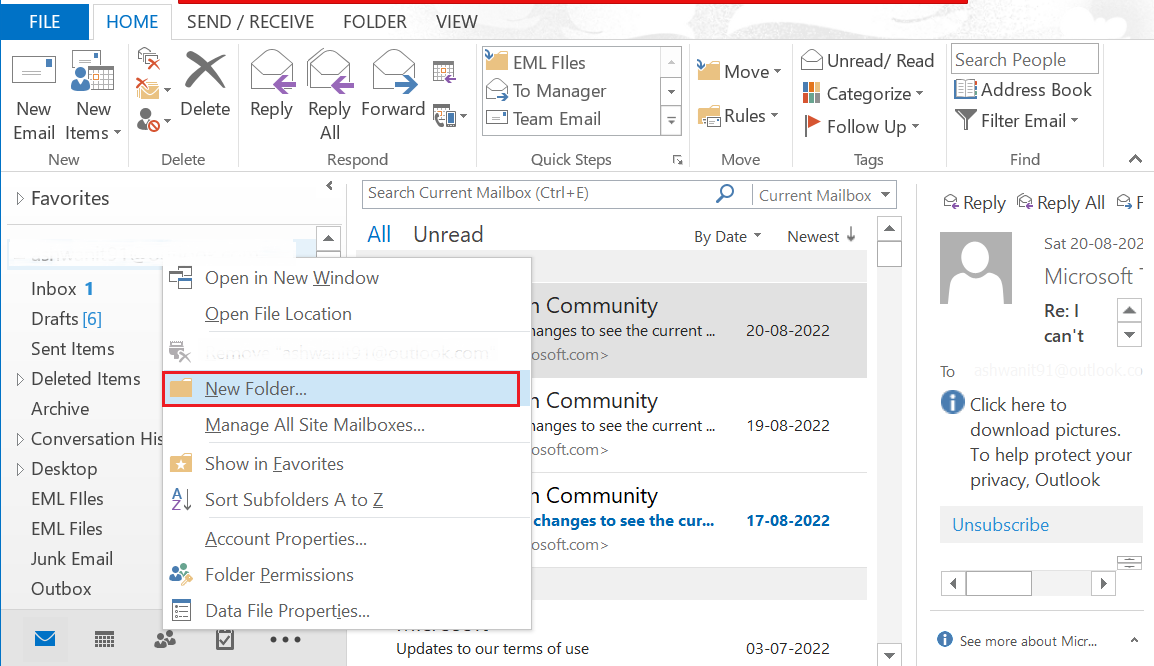
Примечание: Если отображается сообщение об ошибке, попробуйте переместить только 50 файлов EML за раз. Также он может отображать перенесенные файлы EML как вложения. Это ограничение перетаскивания EML в Outlook.
Недостатки бесплатного ручного решения
- Более высокие шансы потери данных: Это ручное решение не гарантирует гарантированного импорта файлов EML в Outlook. Более того, с помощью этого решения даже ваши вложения практически не преобразуются.
- Потеря заголовков SMTP: Вышеупомянутые шаги по открытию файлов EML в Outlook изменят часть заголовка файлов EML. Помимо этого, изменения коснутся и мета-свойств файлов данных EML.
- Отнимает много времени и утомительно: Массовый импорт файлов EML в Outlook займет у пользователей много времени и усилий.
Метод 3: – Импортировать EML в Outlook с помощью программного обеспечения.
При использовании ручного метода импорта файлов EML в Microsoft Outlook существует высокая вероятность потери данных. Поэтому возникает необходимость в сторонней коммерческой утилите. Одним из таких эффективных методов является Программное обеспечение для конвертации EML в PST. Он поддерживает все более поздние и предыдущие версии Microsoft Outlook 2021, 2019, 2016, 2013, 2010 и т. д. Это расширенный инструмент для импорта EML в Outlook со всеми встроенными вложениями в массовом режиме.
Действия по импорту EML в Outlook
Все перечисленные шаги проверены, вы можете следовать им без каких-либо колебаний. Прежде всего скачайте утилиту, а затем установите ее на свой компьютер.
Скачать бесплатно Купить сейчас
Шаг 1: – Запустите программное обеспечение и исследовать папку для добавления файлов EML на панель программного обеспечения.

Шаг 2: – Предварительный просмотр полных данных в 8 различных режимов и после этого нажмите на Экспорт кнопка.

Шаг 3: – Теперь выберите Тихоокеанское стандартное время переключатель и применить предварительные варианты (преобразование имен, фильтр по дате и т. д.). После этого найдите место для сохранения экспортированного файла и нажмите кнопку Экспорт кнопка.

Шаг 4: – Теперь запустите Microsoft Outlook и нажмите Файл >> Открыть и экспортировать >> Импорт/Экспорт.
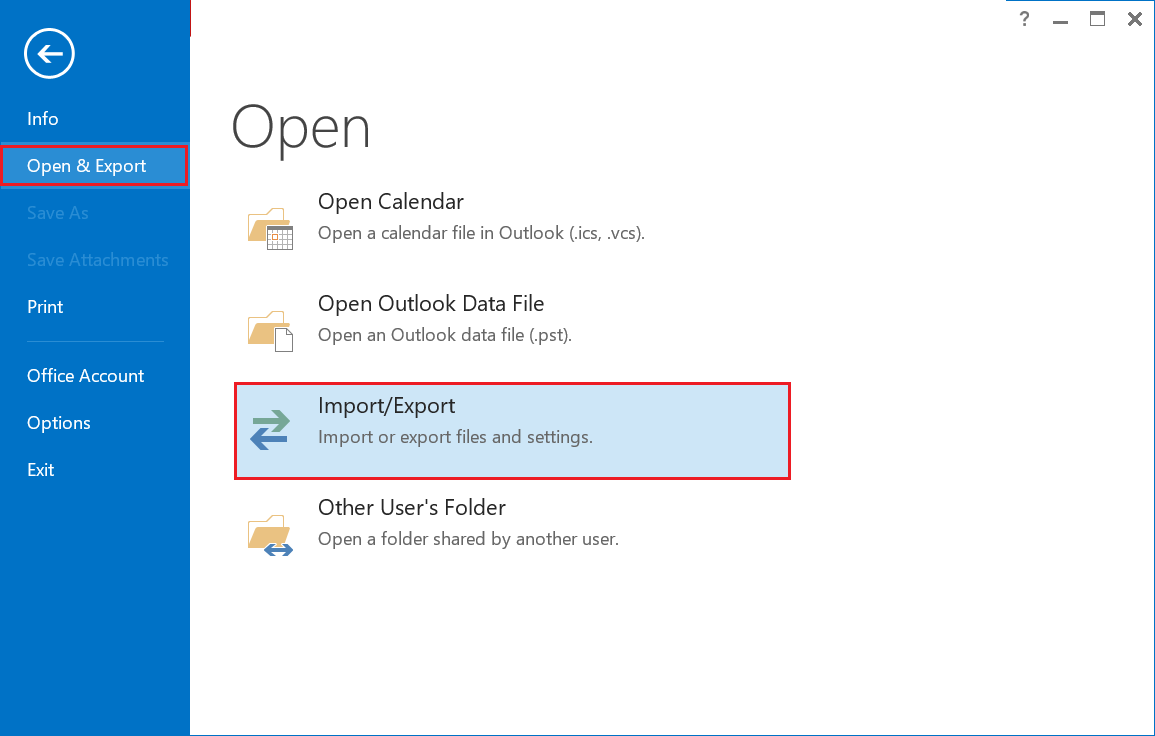
Шаг 5:- Выбирать Импорт из другой программы или файла и нажмите на Следующий кнопка.
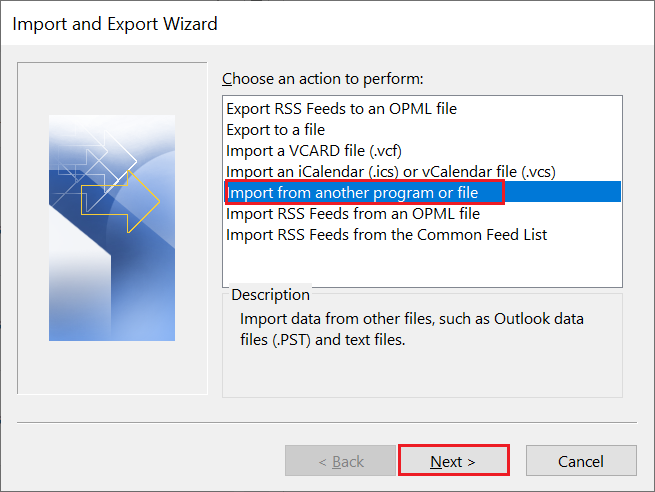
Шаг 6: – Теперь выберите Файл данных Outlook (.pst) вариант и после этого нажмите на кнопку Следующий кнопка.
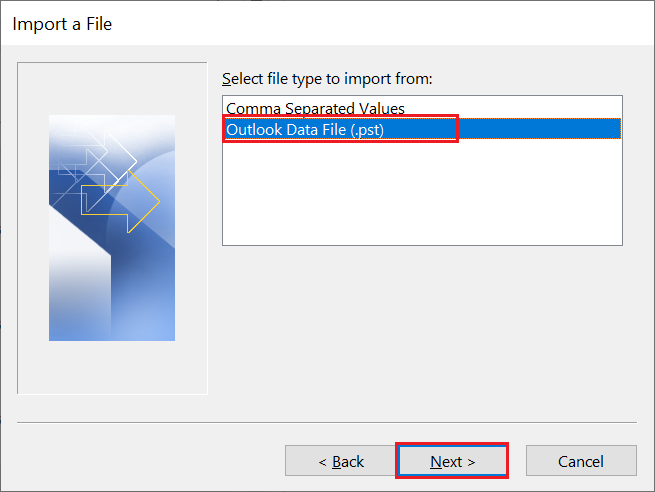
Шаг 7: – Просмотрите PST-файл (создан на шаге 3), выберите соответствующую опцию (заменить дубликаты импортированными элементами, разрешить создание дубликатов, не импортировать дубликаты) и нажмите кнопку Следующий кнопка.
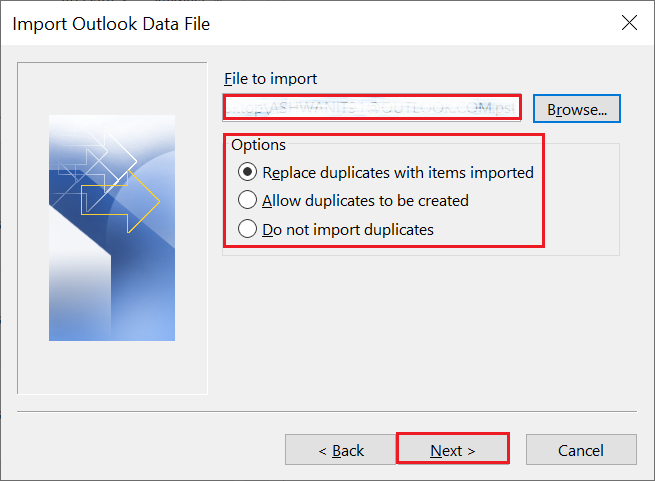
Окончательно, ваша задача по импорту файлов EML в Outlook выполнена. Наслаждайтесь доступом ко всем файлам EML на панели мониторинга Microsoft Outlook со всеми атрибутами.
Давайте подведем итоги
Запрос «Импортировать EML в Outlook» в наши дни стал довольно распространенным. Все, чего хотят пользователи, — это чтобы их данные были в достаточной безопасности. Следовательно, в приведенной выше статье мы разъяснили один из таких подходов. Это комплексное решение, которое обеспечивает гарантированные результаты со всеми вложениями без изменения какой-либо информации. Я рекомендую вам использовать это программное обеспечение и легко импортировать EML в Outlook.
Программы для Windows, мобильные приложения, игры - ВСЁ БЕСПЛАТНО, в нашем закрытом телеграмм канале - Подписывайтесь:)





